480p에서 4K 업스케일러 HDMI 2.1에 대한 종합 가이드
디지털 플랫폼의 시대에, 오래된 저해상도 비디오를 고해상도로 업스케일링하는 것은 전문적인 영상을 만들고 궁극적인 시청 경험을 향상시키는 데 가장 중요한 요소가 되었습니다. 이를 위해 비디오를 향상시키고 최신 디스플레이와 호환되도록 480p에서 HDMI 2.1 기술을 갖춘 4K로 업스케일을 해주는 업스케일러가 필요할 것입니다. 이 가이드에서는 480p에서 4K로 업스케일링하는 기술을 살펴보고 적절한 업스케일러로 최상의 결과를 얻는 방법에 대한 인사이트을 제공합니다.
파트 1. 업스케일링의 필요성 이해하기
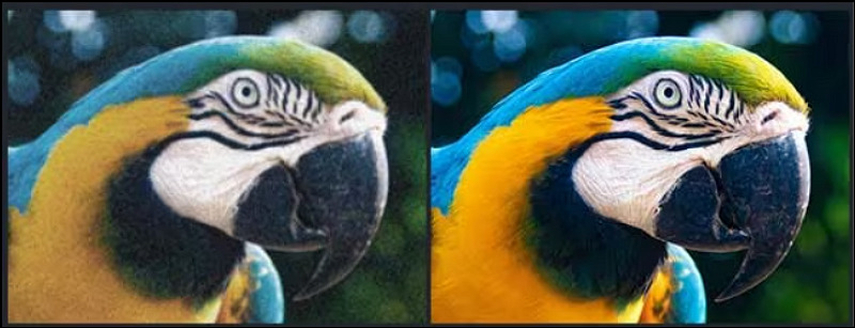
지난 수십 년 동안 비디오 품질은 엄청난 진화를 겪었습니다. 480p 해상도의 표준 정의(SD) 콘텐츠 시대에서 고화질(HD), 풀 HD, 그리고 지금은 4K Ultra HD로 전환되었습니다. 이 여정을 통해 우리는 몰입형 시청 경험에 더 가까워졌으며, 4K는 1080p HD의 4배 해상도를 제공합니다. 더 많은 콘텐츠가 4K로 제공됨에 따라 이전 또는 낮은 해상도의 비디오를 업스케일링하는 것이 최신 디스플레이에 필수적이 되었습니다.
우리가 소중히 여기는 대부분의 레거시 콘텐츠는 480p 이하의 해상도로 제작되었습니다. 그러나 이러한 콘텐츠를 향상시키지 않고 최신 4K 디스플레이로 보면 흐릿하거나 픽셀화되어 보일 수 있습니다. 업스케일링은 480p 콘텐츠를 4K 디스플레이와 호환되는 해상도로 변환하여 중요한 역할을 합니다. HDMI 2.1 기술을 탑재한 480P에서 4K로 업스케일을 해주는 업스케일러는 픽셀 사이의 갭을 효과적으로 채워서 오래된 콘텐츠를 최신 화면에서 시각적으로 매력적으로 보이게 합니다.
HDMI 2.1은 HDMI 기술의 최신 표준으로, 이전 기술에 비해 상당한 업그레이드를 제공합니다. 최대 10K의 고해상도, 동적 HDR, 증가된 대역폭(최대 48Gbps)을 포함한 다양한 기능을 지원합니다. 업스케일링의 경우, 향상된 기능을 통해 최고 품질로 업스케일러에서 디스플레이로 신호를 전송할 수 있도록 합니다.
파트 2. 480p에서 4K로 업스케일링하는 기술
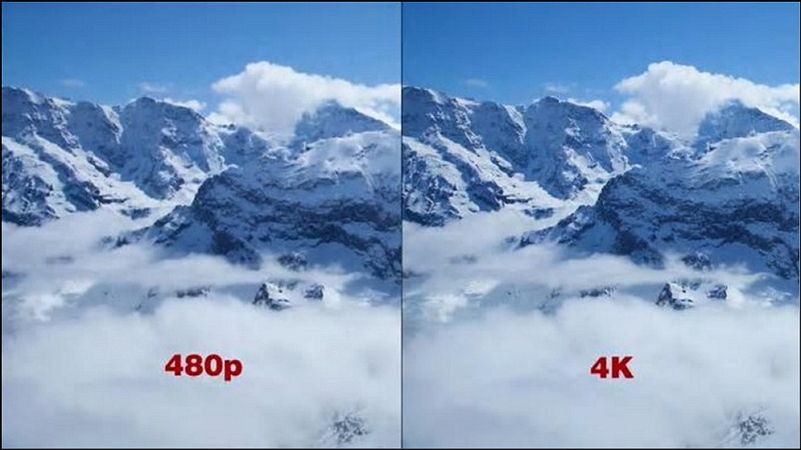
업스케일러는 복잡한 알고리즘을 사용하여 들어오는 비디오 신호(이 경우 480p)를 분석하고 더 높은 해상도(4K)와 일치하는 추가 픽셀을 생성합니다. 보간이라고 하는 이 프로세스는 주변 픽셀을 기반으로 새로운 픽셀 데이터를 추정하고 생성하는 것을 포함합니다. 고급 업스케일러는 AI와 머신 러닝을 사용하여 이 프로세스를 개선하여 업스케일링된 비디오를 더 자연스럽고 세부적으로 보이게 만들어 기본 4K 콘텐츠와 유사합니다.
HDMI 2.1의 증가된 대역폭은 압축 없이 고해상도 신호를 전송할 수 있기 때문에 업스케일링에 매우 중요합니다. 그렇지 않으면 이미지 품질이 저하될 수 있습니다. 또한 VRR(Variable Refresh Rate) 및 ALLM(Auto Low Latency Mode)을 지원하여 지연을 줄이고 업스케일링된 콘텐츠의 원활한 재생을 보장하며, 특히 게임이나 빠르게 움직이는 비디오의 경우에 유용합니다.
업스케일링에 HDMI 2.1을 사용하는 이점은 다음과 같습니다.
- 품질 저하 없이 4K 콘텐츠 전송 보장
- 더 나은 대비와 색상 정확도를 제공하여 업스케일링된 콘텐츠를 더욱 생생하게 만듭니다.
- 특히 게임에 중요한 입력 지연을 최소화하여 시청 환경을 개선합니다.
- 더 많은 콘텐츠와 기기가 HDMI 2.1을 채택함에 따라 업스케일링에 사용하면 미래 기술과의 호환성이 보장됩니다.
파트 3. 480p에서 4K로 업스케일 할 수 있는 올바른 업스케일러 HDMI 2.1 선택하는 방법: 고려해야 할 기능들
480p에서 4K로의 업스케일러 HDMI 2.1을 선택할 때 다음과 같은 주요 기능을 고려하세요.
- 뛰어난 업스케일링을 위해 고급 알고리즘이나 AI를 사용하는 기기를 찾으세요.
- 고해상도 비디오 전송의 이점을 극대화하려면 업스케일러가 HDMI 2.1을 지원하는지 확인하세요.
- 사용자 친화적인 인터페이스와 간단한 설정 프로세스를 갖춘 기기를 선택하세요.
- 컴팩트한 디자인은 자주 설정을 옮겨야 하는 사용자에게 이상적입니다.
- 일부 업스케일러는 오디오 품질을 향상시켜 완전히 몰입감 있는 경험을 보장합니다.
이제 시중에 나와 있는 다양한 업스케일러를 비교해 보겠습니다.
- Lindy 480-1080p 4K30 업스케일러: 이 장치는 480p 콘텐츠를 720p로, 1080p를 30Hz에서 4K로 업스케일링하는 간단한 솔루션을 제공합니다. 사용자 친화적이며 기본 업스케일링에 맞게 설계되었습니다. VRS ClearView 기술을 사용하여 노이즈를 줄이고 모서리와 세부 사항을 향상시켜 뛰어난 화질을 제공합니다.
- Amazon 컴포넌트 to HDMI 컨버터 업스케일러: 최대 1080p의 5가지 해상도를 제공하는 다기능을 가진 업스케일러로 DVD 플레이어 및 게임 콘솔과 같은 다양한 장치에 이상적입니다. 컴팩트하고 설치하기 쉽고, 7가지 종류의 화질 확대, 3가지 종류의 화질 확대 및 축소 등을 지원합니다.
- AliExpress 4K HDMI 호환 스플리터: 이 업스케일러는 HDMI 2.1 호환성을 제공하여 4K 콘텐츠에 최상의 전송 품질을 보장합니다. 비용을 들이지 않고도 비디오 품질을 업그레이드하려는 사람들에게 비용 효율적입니다. 또한, 1x 입력에서 2x 출력을 얻을 수 있습니다.
파트 4. 480p에서 4K로의 업스케일러 HDMI 2.1 설정 방법

올바른 480p에서 4K로의 업스케일러 HDMI 2.1을 선택한 후, 설치에 대한 다음의 단계별 가이드를 따르세요.
스텝 1. HDMI 케이블을 업스케일러와 디스플레이에 연결
HDMI 케이블의 한쪽 끝을 소스 장치(예: DVD 플레이어)에 연결하고 다른 쪽 끝을 업스케일러에 연결합니다. 다른 HDMI 케이블을 사용하여 업스케일러의 출력 포트를 4K 디스플레이에 연결합니다.
스텝 2. 전원 켜기 및 입력 선택
소스 장치, 업스케일러 및 디스플레이를 켭니다. 디스플레이가 업스케일러에 해당하는 올바른 HDMI 입력으로 설정되어 있는지 확인합니다.
스텝 3. 설정 구성
업스케일러의 설정 메뉴에 액세스하여 해상도, 종횡비 및 기타 기본 설정을 조정합니다. 이제 모두 완료되었습니다!
최상의 시청 환경을 얻으려면 몇 가지 설정을 최적화해야 합니다.
- 해상도: 출력 해상도를 디스플레이의 기본 4K 해상도와 일치하도록 설정합니다.
- 종횡비: 종횡비가 '자동'으로 설정되어 있는지 확인하거나 수동으로 조정하여 이미지가 늘어지는 것을 방지합니다.
- 색상 설정: 색상 프로필을 조정하여 원본 콘텐츠와 일치시키고 과포화를 방지합니다.
- 선명도: 선명도 설정을 미세 조정하여 노이즈를 추가하지 않고 세부 사항을 향상시킵니다.
일반적인 문제 해결에 대해 알아보겠습니다.
- 신호 없음: 모든 케이블 연결을 확인하고 디스플레이에서 올바른 HDMI 입력이 선택되었는지 확인하세요.
- 이미지 품질 불량: 업스케일러가 4K 출력으로 설정되어 있고 소스 콘텐츠가 호환되는지 확인하세요.
- 오디오 문제: 업스케일러의 오디오 설정이 디스플레이 및 사운드 시스템의 성능과 일치하는지 확인하세요.
파트 5. 480p에서 4K로 업스케일러 HDMI 2.1의 대안 방법
480p에서 4K로 업스케일링해주는 업스케일러 HDMI 2.1의 대안을 찾는 분들을 위해 HitPaw VikPea (원이름:HitPaw Video Enhancer)는 고급 소프트웨어 솔루션을 제공합니다. 추천해드리는 이 프로그램을 사용하면 최대 8K 해상도로 비디오를 업스케일하고, 손상된 파일을 복구하고, 최첨단 알고리즘을 사용하여 전반적인 비디오 품질을 향상시킬 수 있습니다. 또한 출시된 최신 버전에는 Frame Interpolation Model 및 Stabilize Model과 같은 새로운 모델이 추가되었습니다. 30개 이상의 형식을 지원하여 모든 인기 형식의 비디오 파일을 가져오고 내보낼 수 있습니다. 심지어 여러 비디오 파일을 일괄 처리하여 시간과 노력을 절약할 수도 있습니다.
주요 특징:
HitPaw VikPea를 사용하여 비디오를 개선하는 방법:
스텝 1. 원본 비디오 가져오기
첫 번째 단계는 이 프로그램을 실행하고 "Video Enhancer" 도구를 선택하는 것입니다. 이제 개선하려는 원본 비디오 파일을 가져옵니다.

스텝 2. AI 모델 선택하기
비디오 파일 요구 사항에 따라 다양한 사용 가능한 AI 모델 중에서 하나를 선택해줍니다. 여러 비디오를 하나씩 가져올 수도 있습니다.

스텝 3. 미리보기 출력 및 내보내기
다음으로, "미리보기 효과" 버튼을 눌러 출력이 마음에 드는지 확인합니다. 표시되기까지 시간이 걸릴 수 있습니다. 마지막으로, "내보내기" 탭을 눌러 처리된 비디오를 저장합니다. 이제 다 끝났습니다!

HitPaw VikPea에 대해 더 알아보기
마무리
HDMI 2.1 기술을 사용하여 480p에서 4K로 업스케일링하면 이전 콘텐츠를 향상시켜 더욱 매력적인 시청 환경을 제공할 수 있습니다. 그러나 대안적인 방법을 찾으신다면 강력한 AI 기반 솔루션인 HitPaw VikPea를 추천드립니다. HitPaw VikPea는 선호에 따라 비디오를 향상시킬 수 있는 다양한 AI 모델을 제공합니다. 지금 이 소프트웨어를 사용해 비디오 강화 분야의 모든 잠재력을 체험해 보세요.







 HitPaw Video Converter
HitPaw Video Converter  HitPaw VoicePea
HitPaw VoicePea  HitPaw FotorPea
HitPaw FotorPea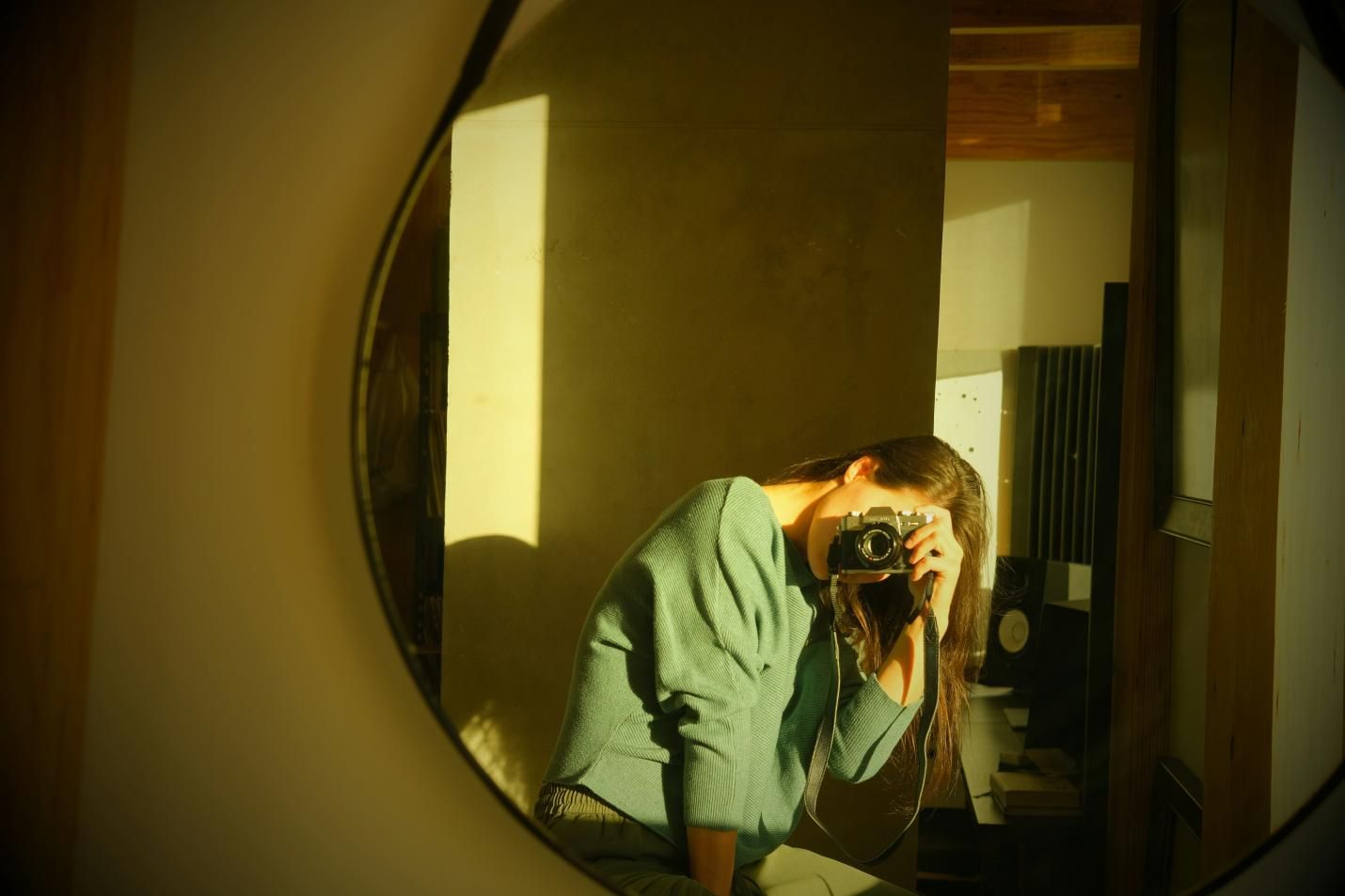



이 문서 공유하기:
제품 등급을 선택하세요:
김희준
편집장
프리랜서로 5년 이상 일해왔습니다. 새로운 것들과 최신 지식을 발견할 때마다 항상 감탄합니다. 인생은 무한하다고 생각하지만, 제 자신은 한계를 모릅니다.
모든 기사 보기댓글 남기기
HitPaw 기사에 대한 리뷰 작성하기